초보자 가이드: Win10 시스템 시작하기
Windows 10 시스템을 이제 막 설치한 사용자들에게는 아직은 매우 낯설고 사용법을 모르는 분들이 많습니다. 그럼 win10 시스템 초보자를 위한 튜토리얼을 살펴보겠습니다!
Win10 시스템 초보자 튜토리얼:
1. 바탕 화면 설정 아이콘 설정
1 바탕 화면의 빈 공간을 마우스 오른쪽 버튼으로 클릭 - 개인 설정을 클릭하세요.
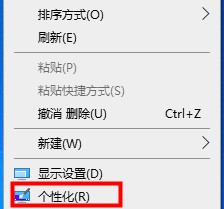
2. 테마 - 데스크톱 설정을 선택합니다.
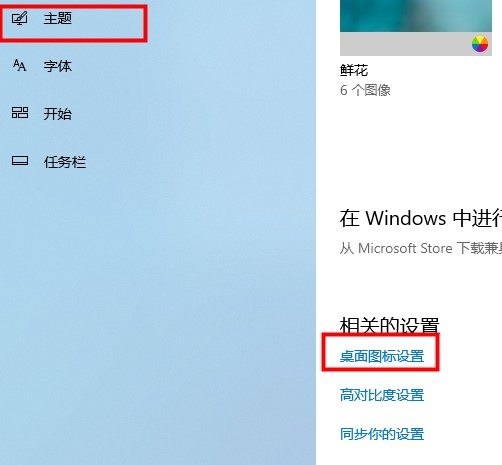
3. 자주 사용하는 아이콘을 확인하고 확인을 클릭하세요.
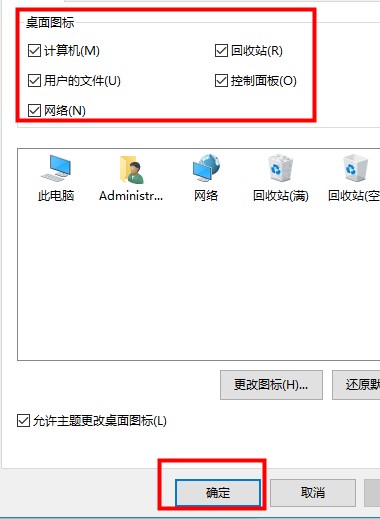
2. Cortana 켜기 또는 끄기
1. 작업 표시줄을 마우스 오른쪽 버튼으로 클릭하고 Cortana 표시 버튼 옵션을 클릭하여 Cortana를 켜거나 끕니다.
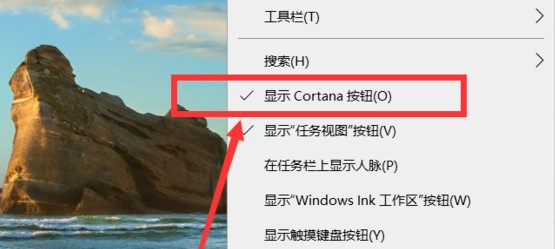
3. 확대/축소 및 레이아웃
1. 바탕 화면의 빈 공간을 마우스 오른쪽 버튼으로 클릭 - 디스플레이 설정을 선택합니다.
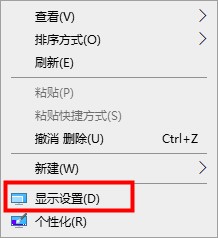
2. 확대/축소 및 레이아웃을 찾으세요. (퍼센트가 클수록 아이콘이 더 선명해집니다.)
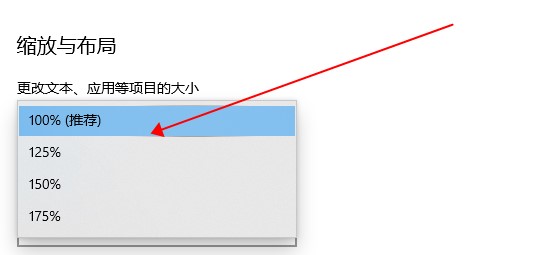
4. Bluetooth 연결
1. 시작 메뉴를 클릭하고 Windows 설정을 선택합니다.
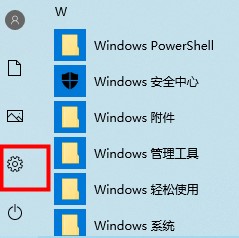
2. Windows 설정 인터페이스에서 - 장치를 선택합니다.
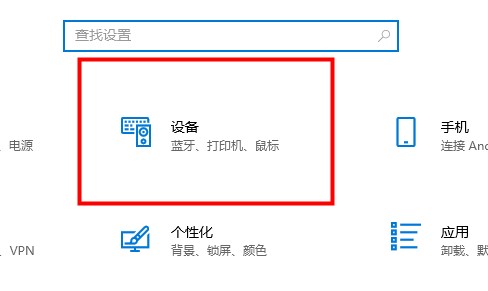
3. 블루투스 및 기타 장치를 클릭하세요. 블루투스 및 기타 장치를 추가하려면 "+"를 클릭하세요.
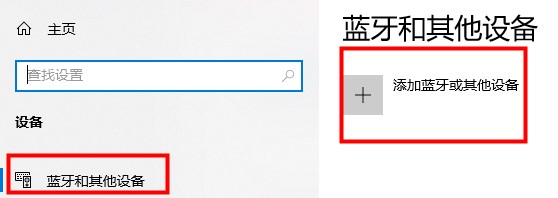
5. 단축키
Win+X——오른쪽 클릭 시작 메뉴 열기
Win+L——빠른 화면 잠금
Alt+Tab——창 전환 가능
Win+D— —데스크탑 표시 가능
위 내용은 초보자 가이드: Win10 시스템 시작하기의 상세 내용입니다. 자세한 내용은 PHP 중국어 웹사이트의 기타 관련 기사를 참조하세요!

핫 AI 도구

Undresser.AI Undress
사실적인 누드 사진을 만들기 위한 AI 기반 앱

AI Clothes Remover
사진에서 옷을 제거하는 온라인 AI 도구입니다.

Undress AI Tool
무료로 이미지를 벗다

Clothoff.io
AI 옷 제거제

AI Hentai Generator
AI Hentai를 무료로 생성하십시오.

인기 기사

뜨거운 도구

메모장++7.3.1
사용하기 쉬운 무료 코드 편집기

SublimeText3 중국어 버전
중국어 버전, 사용하기 매우 쉽습니다.

스튜디오 13.0.1 보내기
강력한 PHP 통합 개발 환경

드림위버 CS6
시각적 웹 개발 도구

SublimeText3 Mac 버전
신 수준의 코드 편집 소프트웨어(SublimeText3)

뜨거운 주제
 7457
7457
 15
15
 1376
1376
 52
52
 77
77
 11
11
 44
44
 19
19
 17
17
 14
14
 초보자에게 가이드를 제공하기 위한 Mist Lock Kingdom 플레이 팁
Jan 28, 2024 pm 03:33 PM
초보자에게 가이드를 제공하기 위한 Mist Lock Kingdom 플레이 팁
Jan 28, 2024 pm 03:33 PM
Mistlock Kingdom은 플레이어가 Sons of Fire로 플레이하여 생존하고 탐험할 수 있는 오픈 월드 게임입니다. 이 게임은 액션 RPG 도전의 독특한 엔터테인먼트를 결합하여 플레이어에게 끝없는 놀라움과 즐거움을 선사합니다. 게임에서 플레이어는 자원, 환경, 무기 등을 탐색할 수 있습니다. 일부 초보 플레이어는 게임을 시작하는 방법에 대해 궁금해할 수 있습니다. 이 소개 및 공유에서는 관련 시작 가이드를 제공할 것입니다. 안개 자물쇠 왕국 초보자를 위한 팁: 독기가 덮힌 지역의 위험 수준은 다릅니다. 탐사 과정에서 지도의 새로운 지역이 점차 잠금 해제되고 독기가 덮힌 지역의 위치를 확인할 수 있습니다. 맵은 두 가지 색상으로 구분됩니다. 파란색 영역은 짧은 시간 동안 입장할 수 있으며, 캐릭터의 능력치에 따라 머무를 수 있는 시간도 달라집니다.
 Aisi Assistant 사용 방법 - Aisi Assistant 사용 튜토리얼
Mar 06, 2024 pm 12:10 PM
Aisi Assistant 사용 방법 - Aisi Assistant 사용 튜토리얼
Mar 06, 2024 pm 12:10 PM
많은 초보 친구들은 아직 Aisi Assistant 사용법을 모르기 때문에 편집자가 Aisi Assistant 사용법에 대한 튜토리얼을 제공할 것입니다. 필요한 친구들은 빠르게 살펴볼 수 있습니다. 1. 작동 인터페이스에서 필요한 구성 요소가 설치되어 있는지 확인합니다(아래 그림 참조). 2. 내 장치 창에서 관련 설명 정보를 읽습니다(아래 그림 참조). 관련 작업에 대한 지침(아래 그림 참조) 4. 게임 창을 사용하여 관련 인기 게임 경험을 빠르게 완료합니다(아래 그림 참조). 5. 사용해야 하는 다양한 벨소리를 다운로드하고 선택합니다. (아래 그림 참조) 6. 다양한 고화질 배경화면을 빠르게 다운로드합니다(아래 그림 참조). 7. 루팅 및 탈옥 기능을 지원합니다(아래 그림 참조). ~ 위에
 exescope를 사용하는 방법? 자세한 사용법 튜토리얼
Mar 13, 2024 pm 10:40 PM
exescope를 사용하는 방법? 자세한 사용법 튜토리얼
Mar 13, 2024 pm 10:40 PM
exescope는 영어 버전의 소프트웨어를 중국어 버전으로 쉽게 변환할 수 있는 강력한 프로그램 리소스 편집 도구입니다. 그러면 새로 다운로드한 exescope를 어떻게 사용합니까? 당신도 초보 사용자라면 아래의 자세한 튜토리얼을 살펴보십시오. Exescope 사용법 튜토리얼 1. eXeScope를 열고 왼쪽 상단의 파일을 클릭한 후 팝업 옵션에서 [열기]를 클릭하고 열려는 파일을 선택합니다. 2. 소프트웨어를 열면 많은 컨트롤을 볼 수 있습니다. 3. 데이터를 입력하여 각 컨트롤의 크기, 위치, 내용을 직접 수정하거나, 위의 대화 상자 편집기를 직접 클릭하고 프로그램 인터페이스에서 컨트롤을 직접 드래그할 수 있습니다. 컨트롤을 조정한 후 [저장]을 클릭하세요.
 리틀 블랙박스 사용법 튜토리얼
Feb 23, 2024 pm 05:10 PM
리틀 블랙박스 사용법 튜토리얼
Feb 23, 2024 pm 05:10 PM
Little Black Box는 사용하기 매우 쉬운 게임 플랫폼인데, 이 소프트웨어를 구체적으로 사용하는 방법은 무엇입니까? 사용자는 이 소프트웨어를 사용할 때 많은 문제에 직면하게 되며 다양한 해결 방법을 갖게 됩니다. 이 튜토리얼 요약은 소형 블랙박스의 다기능 사용 방법을 알려줄 것입니다. 다음은 자세한 소개이므로 살펴보세요! 리틀블랙박스 이용 튜토리얼 [2024-01-31] 리틀블랙박스에서 구매한 시디키를 교환하는 방법 [2024-01-31] 리틀블랙박스에서 구매한 게임을 스팀에 저장하는 방법 [2024-01- 31] 리틀블랙박스에서 구매한 시디키는 반품이 가능한가요? 결제는요?
 Win11 시스템 관리자 권한을 얻는 단계에 대한 자세한 설명
Mar 08, 2024 pm 09:09 PM
Win11 시스템 관리자 권한을 얻는 단계에 대한 자세한 설명
Mar 08, 2024 pm 09:09 PM
Windows 11은 Microsoft가 출시한 최신 운영체제로 사용자들에게 큰 사랑을 받고 있습니다. Windows 11을 사용하는 과정에서 권한이 필요한 일부 작업을 수행하기 위해 시스템 관리자 권한을 얻어야 하는 경우가 있습니다. 다음으로 Windows 11에서 시스템 관리자 권한을 얻는 단계를 자세히 소개하겠습니다. 첫 번째 단계는 "시작 메뉴"를 클릭하는 것입니다. 왼쪽 하단에 있는 Windows 아이콘을 클릭하여 "시작 메뉴"를 엽니다. 두 번째 단계에서 '를 찾아서 클릭하세요.
 Thunder 마그넷 링크 사용 방법 - Thunder 마그넷 링크 사용 튜토리얼
Mar 05, 2024 pm 05:22 PM
Thunder 마그넷 링크 사용 방법 - Thunder 마그넷 링크 사용 튜토리얼
Mar 05, 2024 pm 05:22 PM
최근 많은 친구들이 편집자에게 Thunder Magnet Links 사용 방법을 문의했습니다. 다음으로 Thunder Magnet Links 사용에 대한 튜토리얼을 배워 보겠습니다. 모두에게 도움이 되기를 바랍니다. 1단계: 먼저 설치된 Thunder를 열고 그림과 같이 새로 만들기 버튼을 클릭합니다. 2단계: 그런 다음 인터넷에서 마그넷 링크를 찾아 아래 그림에 표시된 위치에 복사하여 붙여넣고 그림과 같이 확인을 클릭합니다. 3단계: 리소스의 상세 다운로드 디렉터리가 팝업됩니다. 다운로드할 리소스를 확인하고, 저장 디렉터리를 선택한 후, 그림과 같이 Download Now를 클릭합니다. 4단계: 마지막으로 그림과 같이 리소스가 다운로드될 때까지 기다립니다. 위 내용은 편집자가 제공한 썬더 마그넷 링크 사용 방법에 대한 모든 내용입니다. 모든 분들께 도움이 되기를 바랍니다.
 Enterprise WeChat 사용 방법 - Enterprise WeChat 사용 튜토리얼
Mar 04, 2024 pm 02:28 PM
Enterprise WeChat 사용 방법 - Enterprise WeChat 사용 튜토리얼
Mar 04, 2024 pm 02:28 PM
많은 친구들이 Enterprise WeChat을 사용하는 방법을 모르므로 아래 편집자가 Enterprise WeChat 사용에 대한 튜토리얼을 공유하겠습니다. 모두에게 도움이 될 것입니다. 1단계: "Enterprise WeChat" 아이콘을 클릭하여 Enterprise WeChat에 들어갑니다. 메시지 섹션에서 그룹 채팅에 참여하여 동료들과 채팅할 수 있습니다(그림 참조). 2단계: Enterprise WeChat의 메인 인터페이스에서 "연락처"를 클릭합니다(그림 참조). 3단계: 연락처를 볼 수 있는 주소록 섹션을 입력합니다(그림 참조). 4단계: Enterprise WeChat의 기본 인터페이스에서 "Workbench"를 클릭합니다(그림 참조). 5단계: 회사의 일상적인 작은 작업을 수행할 수 있는 작업대 섹션에 들어갑니다(그림 참조). 6단계: Enterprise WeChat의 기본 인터페이스에서 "나"를 클릭합니다(그림 참조).
 온 시뮬레이터 사용법 - 온 시뮬레이터 사용법 튜토리얼
Mar 04, 2024 pm 01:10 PM
온 시뮬레이터 사용법 - 온 시뮬레이터 사용법 튜토리얼
Mar 04, 2024 pm 01:10 PM
최근에 많은 친구들이 ons 시뮬레이터 사용법을 물어왔습니다. 다음으로 ons 시뮬레이터 사용법에 대한 튜토리얼을 배워보겠습니다. 이것이 모두에게 도움이 되기를 바랍니다. 1단계: 먼저 아래와 같이 onscripter 도구를 다운로드합니다. 2단계: 그런 다음 ons 에뮬레이터 게임을 다운로드합니다. 3단계: 그런 다음 방금 다운로드한 시뮬레이터 onscripter.exe 파일을 게임 디렉터리로 드래그하고 onscripter.exe를 두 번 클릭하여 엽니다. 4단계: 게임을 직접 실행하세요. 이상은 에디터가 가져온 온스 시뮬레이터 사용법에 대한 모든 내용입니다. 모든 분들께 도움이 되었으면 좋겠습니다.




